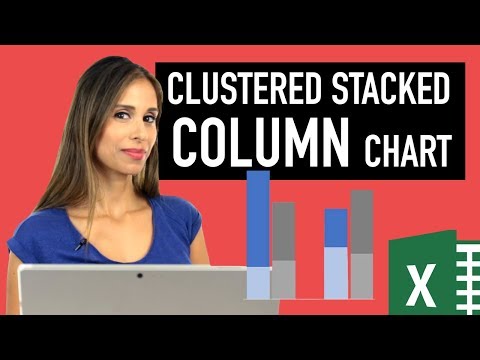
विषय

एक्सेल में समूहीकृत बार चार्ट बनाने की क्षमता है, जहां संबंधित वस्तुओं के ग्रिड को आसान तुलना के लिए एक दूसरे से सटे रखा जाता है, और स्टैक्ड बार चार्ट, जहां आसानी से देखने के लिए परतों में जानकारी प्रदर्शित की जाती है। एक्सेल की कमी क्या है एक स्तरित बार चार्ट से समूहीकृत चार्ट बनाने का एक आसान तरीका है। इस तरह के ग्राफ को एक्सेल में बनाना संभव है, लेकिन कार्यक्रम में मूल्यों की व्यवस्था के साथ बहुत सावधान रहना आवश्यक है।
चरण 1
Excel प्रारंभ करें, आसन्न ग्रिड के सेट में इच्छित डेटा के साथ। उदाहरण के लिए, यदि आप आठ तिमाहियों के लिए चार अलग-अलग प्रकार के घटकों से उत्पादों के उत्पादन की तुलना कर रहे हैं, तो आपके पास एक ग्रिड होगा जो A2 के माध्यम से कोशिकाओं A2 में सूचीबद्ध चार प्रकार के घटकों और I1 के माध्यम से कोशिकाओं B1 में आठ तिमाहियों में होगा। कितने घटकों का संख्यात्मक मान जिसमें चार महीने की अवधि में कोशिकाओं को C2 से I5 में पेश किया जाएगा।
चरण 2
चरण एक में डेटा की प्रत्येक पंक्ति के बीच दो खाली पंक्तियाँ डालें।
चरण 3
कक्ष F2 से I2 तक का चयन करें। चयनित कोशिकाओं पर राइट क्लिक करें और "इन्सर्ट" चुनें। सामग्री के लिए पूछे जाने पर, सेल डालें और "स्क्रॉल सेल डाउन" चुनें। यह प्रत्येक पंक्ति में प्रत्येक पंक्ति में अंतिम दो डेटा मानों को धक्का देगा।
चरण 4
I13 के माध्यम से कक्षों A1 का चयन करें, और फिर "सम्मिलित करें" टैब पर क्लिक करें। टैब के स्प्रेडशीट क्षेत्र में, "कॉलम" का चयन करें, और स्प्रेडशीट के प्रकारों के बीच, 2 डी ग्राफिक्स के प्रकारों के बीच "स्टैक्ड कॉलम" का चयन करें। एक चार्ट दिखाई देगा जहां डेटा के प्रत्येक स्तंभ एक स्टैक्ड स्तंभ स्प्रेडशीट प्रदर्शित करेगा, लेकिन उनके बीच एक स्थान के साथ।
चरण 5
निर्मित चार्ट पर क्लिक करें (यह इसका चयन करेगा), और "चार्ट टूल" टैब प्रदर्शित करें। स्प्रेडशीट कॉलम में से एक पर राइट-क्लिक करें; "प्रारूप डेटा श्रृंखला" विकल्प का चयन करें और एक संवाद बॉक्स दिखाई देगा, बाईं ओर विकल्प और दाईं ओर नियंत्रण।
चरण 6
बाईं ओर "श्रृंखला विकल्प" का चयन करें, और दाईं ओर, "रिक्ति चौड़ाई" स्लाइडर को बाईं ओर खींचें। यह स्तंभों के बीच रिक्त स्थान को समाप्त कर देगा। जब आप काम कर लें तो "बंद करें" बटन पर क्लिक करें।